Hogyan készítsünk archívumot 1s 8.3. Hogyan állítsunk be biztonsági mentést
Bármilyen konfigurációt is használ, rendszeresen biztonsági másolatot kell készítenie az információs bázisról (mentések).
Az 1C adatbázis biztonsági mentése szükséges egy működő adatbázis helyreállításához, napi maximális veszteséggel olyan balesetek miatt, mint: vírustámadás, adatbázishiba, adatvesztés, szabotázs, kereskedelmi információk ellopása, konfiguráció módosítása. A biztonsági mentés természetesen nem csodaszer minden betegségre, de higgyétek el, ha valami történik, rendkívül örülni fog, hogy van legalább valami, aminek köszönhetően néhány óra alatt helyreállíthatja a munkáját.
Leggyakrabban azok a könyvelők, akik egy vagy több céget könyvelnek otthoni számítógépükön vagy laptopjukon, a biztonsági mentés elhanyagolásától szenvednek. Egy „szép napon” leáll a számítógép betöltése, a konfiguráció nem indul el, vagy hibák jelennek meg... Még ilyen helyzetben is biztosan segítenek a szakemberek, de miért kell ennyire megbonyolítani az életét? Tanuljuk meg az adatbázis-mentések használatát.
Hogyan készítsünk biztonsági másolatot az 1C adatbázisról?
A biztonsági mentés kétféleképpen készíthető:
1 út: a konfigurációs fájl másolásával
Ez a legegyszerűbb módja. Ha a konfigurációt a számítógépen vagy a helyi hálózaton külön könyvtárban (fájlverzióban) tároljuk, akkor a biztonsági másolat készítéséhez csak az 1Cv8.1CD fájlt kell másolnunk ebből a könyvtárból vagy a teljes könyvtárból. A biztonsági mentések tárolásának kényelme érdekében a fájl vagy könyvtár nevéhez hozzáadhatja a biztonsági mentés dátumát.
2 út: az infobázis kirakásával
Ez egy univerzális módszer, amely bármilyen konfigurációhoz alkalmas.
1. Futtassa az 1C programot konfigurátor módban.
2. A program főmenüjében válassza ki az "Adminisztráció - Információs bázis eltávolítása" menüpontot.
3. Válasszon ki egy könyvtárat a biztonsági mentés mentéséhez, és adjon nevet a fájlnak. Az alapkiírásnak ".dt" kiterjesztése lesz. Jobb, ha a fájlnév tartalmazza a biztonsági mentés dátumát.
Miért van szükségünk 2 módszerre a biztonsági mentések készítésére?
Ha az infobázis egy DBMS adatbázis-kezelő rendszert (Microsoft SQL Server, PostgreSQL, IBM DB2 vagy Oracle) használó szerveren van tárolva, akkor nincs könyvtár az 1Cv8.1CD fájllal, és nem tudjuk használni az 1. módszert. Az 1. módszer csak fájl módban működő konfigurációkhoz használható.
Így az infobase kirakodást használó 2. módszer univerzális, és lehetővé teszi, hogy minden olyan konfigurációról biztonsági másolatot készítsen, amely mind a fájlban, mind a kliens-szerver verzióban működik.
Mindkét biztonsági mentési módszer automatikusan végrehajtható a szabványos Windows feladatütemezővel vagy más operációs rendszerrel.
Ehhez létrejön egy BAT-fájl a szükséges parancskészlettel, amely segít automatikusan létrehozni egy biztonsági másolatot az 1C fájl adatbázisról.
Példa a fájlbázis eltávolítására (a második módon):
"C:\Program Files (x86)\1cv82\8.2.15.294\bin\1cv8.exe" CONFIG /F"C:\Users\Admin\Documents\InfoBase1" /N"Felhasználó" /P"123" /DumpIB" D:\backup\%date%.dt"
Az automatikus archiválás értelme abban rejlik, hogy konfigurátor módban elindít egy parancsot az 1C bejáratától, és kiüríti az információs bázist.
Saját adatbázisának másolásához regisztrálnia kell adatait:
- 1. Az 1C.exe program kötegfájljának elindításának elérési útja (általában ez a szabványos elérési út c: \ Program Files)
- 2. Meg kell adnia az 1C platform verzióját, amely alatt a másolás megtörténik.
- 3. Indítási mód 1C (konfigurátor, természetesen).
- 4. Az infobase *.CD fájl elérési útja és neve.
- 5. Adjon meg egy felhasználót és jelszót rendszergazdai jogokkal az információs bázis eléréséhez.
- 6. Valójában maga a másolásindítási parancs.
- 7. Az adatbázis-példányhoz hozzárendelendő név. A példában ez a másolat létrehozásának dátuma.
A szerver- és fájlmásolatok esetében van néhány eltérés a végrehajtásban. A szerververzió elérési útja helyett annak a szervernek az IP-címe van írva, ahol az infobázis található.
Az 1C rendszer lehetőséget biztosít a benne meglévő adatbázis másolatának létrehozására. Ez lehetővé teszi, hogy a program váratlan leállása esetén érintetlenül tartsa a szükséges információkat. Néhány egyszerű lépést követve beállíthatja az automatikus 1C biztonsági mentést.
Ha a biztonsági mentés meghiúsul, nem állítja vissza a rendszert. Miért van rá szükség?
Számos tévhit kering a biztonsági mentési funkció körül. Az egyik ilyen opció hozzárendeléséhez kapcsolódik. Sokan úgy vélik, hogy az 1C alap automatikus archiválása segít:
- telepítse a teljes rendszer másolatát;
- visszaállítja a működőképességét.
A második lehetőség egy találmány. A biztonsági másolat jelenléte semmilyen módon nem befolyásolja az 1C teljesítményét. Inkább ez az utolsó akadály a rendszerben elérhető információk biztonságának biztosításában. Ideális esetben jobb, ha egyáltalán nem hozza létre az 1C helyreállítást a mentett másolatokból (ehhez magát a terméket megfelelően konfigurálni kell, és rendszeresen diagnosztizálni kell a megfelelő működéshez). De ha ennek ellenére a program meghiúsult, és újra kell telepíteni, akkor a létrehozott tartalékok lehetővé teszik a felhalmozott információk és adatok mentését a partnerekről, az elvégzett munkáról, a feladott számlákról és még sok másról.
Az 1C által létrehozott archívum egy teljes biztonsági mentési rendszer. Ez nem tartalmazza, kivéve, hogy a naplók és a konfiguráció a különböző lapok megjelenítése. Két archiválási lehetőség van: manuális és automatikus ütemezés szerint. Az első módszert ritkán használják, sokkal kényelmesebb a rendszer számára, hogy meghatározott időközönként automatikusan frissítse a létrehozott másolatokat. Ez az MS SQL eszközkészlettel történik. Korábban az 1C: Enterprise 7.7 verzióban nem volt teljes értékű, de a 8.1, 8.2, 8.3 verziók megjelenésével ez a funkció pontosan úgy működik, mint egy svájci óra.
Ehhez azonban számos fontos feltételnek teljesülnie kell.
- Az archiválót és a rendszert ennek megfelelően előre be kell állítani.
- A biztonsági mentési archívumok használatához elméleti és gyakorlati ismeretekkel kell rendelkeznie.
- Magának a rendszernek a legmegbízhatóbb és legegyszerűbb összetevőket kell tartalmaznia.
Tehát érdemes részletesebben megfontolni az 1C 8.3-as verzió automatikus biztonsági mentésének beállítását (a 8.2-es és 8.1-es verziókban az algoritmus azonos).
Az automatikus automatikus archiválás beállítása fájl módban
A feladat elvégzéséhez szüksége lesz a "Támogatás és karbantartás" elemre, amely az "Adminisztráció" lapon található.

Az 1C automatikus másolásának beállítása az azonos nevű legördülő menüben történik.

Ebben a szakaszban el kell döntenie, hogy a létrehozott másolatokat hol tárolja. Számos lehetőség áll rendelkezésre:
- külső merevlemez;
- egy asztali számítógép memóriájában;
- az „1C Cloud Archive” nevű szolgáltatás használatával.
A "Biztonsági mentés és visszaállítás" lap megnyitásával az archiválás kézi indítására is lehetőség nyílik. Az 1C program adatbázisainak automatikus másolása az opció beállításainak szentelt bekezdésben a megfelelő paraméterek beállítása után történik.

Az 1C 8.3-as verziójában az automatikus biztonsági mentés különböző feltételek mellett állítható be:
- Ütemezett;
- a program bezárásakor.
Ha a termékkel végzett munkát különböző felhasználók végzik, akkor a legjobb az első opciót választani. Tehát a „Rendszeresen az ütemezés szerint” elem bejelölésével megadhatja az archiválási időszakot, például minden nap. Tehát az 1C-ben biztonsági másolat jön létre, amikor az archívum automatikusan frissül a megadott paraméter szerint.

Ezenkívül a konfigurátorban megadhatja az archívum létrehozásához szükséges felhőtárolót és a másolatok számát.

Adatbázis automatikus mentésének beállítása MS SQL eszközökkel
Van egy másik lehetőség a vizsgált probléma megoldására - biztonsági mentések használata DBMS eszközökkel - Postgre, MS SQL. Az 1C adatok automatikus mentése ezekkel az eszközökkel lehetővé teszi a fájlokkal és csoportokkal való munkát, több tükörmásolat létrehozását, valamint az archív anyagok tömörítését is, hogy helyet takarítson meg.
Először meg kell nyitnia egy SQL Server Studio nevű automatikus archiválót. Elérhető az összes számítógépes segédprogram általános listájában.

Ha Microsoft Windows Server 2008 (R2) rendszert használ, akkor lépjen a Start gomb menüjébe, válassza ki a "Microsoft SQL Server 2012", majd az "SQL Server Management Studio" lehetőséget.


Ezután az objektumböngészőben meg kell nyitnia az "Adatbázisok" lapot. Jobb gombbal kell kattintania a kívánt információt tartalmazó adatbázisra. A megjelenő helyi menüben válassza a "Feladatok" lehetőséget, majd a - "Biztonsági másolat létrehozása ..." (az úgynevezett biztonsági mentés).

Az előző lépés befejezése után megjelenik egy beállítási ablak, ahol beállíthatja a meglévő adatok másolásának tulajdonságait. Itt választhatsz:
- adatbázis;
- biztonsági mentés típusa (teljes, részleges stb.);
- archiválási összetevők (csak a kiválasztott fájlok vagy a teljes adatbázis);
- frissítési időszak másolása (ha 0 napot választ, akkor az adatok nem íródnak felül);
- archív tárolóhely.
Itt is be kell jelölnie a „Csak biztonsági mentés” négyzetet. Ezután a kialakuló 1C automatikus archívumot elkülönítik az SQL Server Manager biztonsági mentéseinek szokásos sorrendjétől.

Itt módosíthatja vagy hozzáadhatja a biztonsági mentés másik helyét, a létrehozandó fájl nevét. Ehhez kattintson a "Hozzáadás" gombra. Válassza ki a könyvtárat és a fájlnevet a legördülő ablakban, majd kattintson az OK gombra a változtatások megerősítéséhez.


Ez egy fontos lépés, ahol be kell jelölnie a jelölőnégyzetet, hogy megbizonyosodjon arról, hogy az archívum létrehozása után a rendszernek ellenőriznie kell azt.
Az adatbázis még biztonságosabb lesz, ha bejelöli a másolástömörítési lehetőség melletti négyzetet. Ez memóriát takarít meg. Az "Ok" gombra kattintva elindítja az archiválási folyamatot.

Sikeres befejezés után egy megfelelő rendszerüzenetnek kell megjelennie.

A biztonsági mentések használata
Az MS SQL-ben van egy speciális jelentés, amely megmutatja azt az időt és dátumot, amikor az 1C 8.3-as verziójú adatbázis utolsó automatikus kirakodása megtörtént (valamint mások). Segít visszaállítani az információkat az így létrejött másolatból. Ennek kialakításához az úgynevezett "Objektumböngészőbe" kell lépnie. Ha az egérmutatót a kívánt adatbázis fölé viszi, és ezzel a helyi menüt hívja, válassza ki a "Jelentések" elemet, majd a "Normál jelentés" lehetőséget, majd kattintson a javasolt "Események mentése és visszaállítása" nevű típusra.

Ez a dokumentum olyan információkat tartalmaz, mint:
- az archívum létrehozására fordított átlagos idő;
- a másolási folyamat sikeres műveleteinek listája;
- fellépő archiválási hibák;
- a sikeres helyreállítási műveletek listája.

Ezen információk törléséhez a csoportosításnak a kérésnek megfelelő jelentésben való közzététele szükséges.

Így az automatikus biztonsági mentés beállítása nem nehéz. A megvalósításhoz használhatja a fájl módot, majd a folyamat néhány kattintással lezajlik. Lehetőség van kliens-szerver mentéssel is végrehajtani a konfigurációt, amihez több lépésre lesz szükség, de az ilyen archiválás eredménye jobb minőségű és megbízhatóbb lesz.
1C + MSSQL szerver: automatikus biztonsági mentésekAzonnal el kell mondanom, hogy az Exiland Backup Professional VSS technológiát (Volume Shadow Copy vagy árnyékmásolat) használ. Ez lehetővé teszi készítsen biztonsági másolatot az 1C adatbázisok zárolt fájljairól "hot" anélkül, hogy megzavarná a felhasználók munkáját.
Miért fontos az 1C automatikus biztonsági mentése?
A számviteli alapok, valamint a konfigurációk és egyéb munkadokumentumok kritikus adatok, amelyek elvesztése jelentős károkat okozhat a szervezet működésében. Az olyan emberi tényező, mint a biztonsági másolatok időben történő elkészítésének elemi feledékenysége fontos pénzügyi információk elvesztéséhez vezethet. A jelentési időszakban pedig az ilyen fontos adatok megőrzésének feladata a legégetőbb.
A számviteli adatok védelmének legegyszerűbb, legolcsóbb és leghatékonyabb módja a rendszeresen készítsen biztonsági másolatot hogy megvédje őket a merevlemez meghibásodásától, a vírusoktól, az integritássértésektől és egyéb kapcsolódó problémáktól.
A probléma megoldásához fontolja meg speciális segédprogram, az Exiland Backup Professional for Windows. Ez egy hatékony biztonsági mentési eszköz, mégis könnyen beállítható. Hatékonyan használja a PC-memóriát, gyorsan készít biztonsági mentéseket párhuzamos adatfolyamokban, intuitív orosz nyelvű felülettel és jó műszaki támogatással rendelkezik a fejlesztőtől.
A program lehetővé teszi az előadást 1C számviteli biztonsági mentés, mint bármely más fájl. A programba épített ütemező segítségével ütemezetten beállíthatja a könyvelési adatbázisok másolását, rugalmasan megadhatja a feladat indításának napjait és időpontjait. A biztonsági másolatok biztonságos tárolása érdekében ajánlatos megadni az eredeti információ tömörítése ZIP formátumban és AES-256 titkosítás. A feladat eredményéről e-mailben kapsz egy jelentést vagy egy rövid SMS-t.
Nézzünk példákat az 1C biztonsági mentés beállítására. Az adatbázis köztudottan a következő:
- fájlt 1cd fájlként
- Microsoft SQL Server vagy PostgreSQL formátumban
Nézzük meg közelebbről mindkét lehetőséget.
Tehát a kezdéshez minden esetben töltse le a Professional demó verzióját a hivatalos oldalról. A demóverzió próbaidőszaka 30 nap és nincs lehetőség ütemezett (csak a programban található gombbal) indításra. Ez elég a teszteléshez.
Telepítse és futtassa a programot.
Hogyan készítsünk biztonsági másolatot az 1C fájlbázisról
A fájlbázisban minden információ zárt formátumban van tárolva - az 1CD fájlban, amelyről biztonsági másolatot kell készíteni, vagy inkább a teljes mappában, ahol található.
Ha biztonsági másolatot szeretne készíteni az 1C fájlbázisról, új feladatot kell létrehoznia az Exiland Backup alkalmazásban a megfelelő gombra kattintva a felső panelen, és meg kell adnia néhány beállítást:
- írja be a feladat nevét, például "1C számviteli alapok"
- válassza ki a típust (a teljes biztonsági mentés javasolt)
- adja meg a forrásmappát az adatbázissal, például "\\server\1C\bases"
- adjon meg ZIP tömörítést, AES-256 titkosítást
- adjon meg egy mappát a biztonsági mentések mentéséhez (ajánlott különböző helyekre menteni: hálózati meghajtóra, NAS-ra, FTP-kiszolgálóra, külső merevlemezre vagy akár a Yandex.Disk felhőbe)
Kész! Futtassa a feladatot a "Futtatás" gombra kattintva. A folyamat befejeztével kap egy biztonsági másolatot, amelyből elvesztés vagy sérülés esetén visszaállíthatja az adatokat.
 Exiland segédprogram - főablak
Exiland segédprogram - főablak Ha azt szeretné, hogy az 1C adatbázis biztonsági mentése csak akkor történjen, ha senki sem dolgozik vele, akkor a feladatbeállításokban adja meg a feladat végrehajtási feltételét - csak akkor hajtsa végre, ha a * .lck fájl nincs az adatbázis mappájában. A professzionális verzió azonban a Volume Shadow Copy segítségével árnyékmásolatokat készíthet a zárolt (nyitott) fájlokról. És így, Nem kell mindenkinek bezárnia a könyvelő programot ahhoz, hogy másolatot készítsen az adatbázisról.
Biztonsági másolat 1C, ha rendelkezik MS SQL Server adatbázissal
Az adatbázis kliens-szerver verziója lehetővé teszi az 1C adatbázis karbantartását Microsoft SQL Server vagy PostgreSQL rendszerben. A szervezetek leggyakrabban SQL Servert használnak - ez a leggyakoribb lehetőség. Fontolja meg, hogyan készíthet biztonsági másolatot egy adatbázisról ebben a formátumban.
Az SQL Server a szerverén lévő összes információt fájlokban tárolja:
- MDF (maga az adat)
- LDF (tranzakciós napló)
Alapértelmezés szerint az elérési út így néz ki:
C:\Program Files\Microsoft SQL Server\MSSQL11.MSSQLSERVER\MSSQL\DATA\buhdb.mdf
C:\Program Files\Microsoft SQL Server\MSSQL11.MSSQLSERVER\MSSQL\DATA\buhdb_log.ldf
Az elérési utak egy adott adatbázis tulajdonságaiban tekinthetők meg a kiszolgálóra az SQL Serverrel együtt telepített Management Studio programmal.
 Adatbázis elérési utak a Management Studio alkalmazásban
Adatbázis elérési utak a Management Studio alkalmazásban Lefoglaljuk őket segédprogramunk (szoftverünk) segítségével.
Nyissa meg a programot.
Hozzon létre egy feladatot.
Nevezd el tetszés szerint, és a forrásmappa ablakában - a DATA könyvtár elérési útját (ha az összes adatbázisról biztonsági másolatot szeretne készíteni) vagy az adott adatbázisfájlok elérési útját.
Ha Exiland Backup Standard Editiont használ, akkor az SQL Server szolgáltatás leállításával az összes felhasználót "ki kell rúgnia" az adatbázisból, amíg a feladat fut.

Ez gyakran elfogadhatatlan. Ezért jobb a Professional használata - jól megbirkózik a zárolt fájlokkal (más program által használt), mert képes árnyékmásolásra (VSS), és akkor is tud biztonsági másolatot készíteni, ha a felhasználók az adatbázissal dolgoznak.
Futtassa a feladatot végrehajtásra, és nézze meg az eredményt. A program részletes és érthető naplót vezet.
Az adatbázisfájlok visszaállításához az SQL Server leállítása után másolja őket a biztonsági másolatból a DATA mappába.
Ha bármilyen nehézsége vagy kérdése van, írjon nekünk a visszajelzési űrlapon keresztül, és mi biztosan segítünk.
Mikhail, az Exiland Backup fejlesztője
A biztonsági mentés az 1C 8.3-ban és 8.2-ben a legfontosabb művelet, amelyet minden felhasználónak, programozónak és rendszergazdának el kell végeznie. Az informatikai szakemberek gyakran 1C biztonsági mentésnek is nevezik az ilyen másolást. Fontolja meg, mi ez, és részletes utasításokat.
Az embereket két kategóriába sorolják: azok, akik még nem készítenek biztonsági másolatot, és azok, akik már csinálnak.— Rendszergazdák vicce.
Miért fontos biztonsági mentés? Minden nagyon egyszerű, emlékeznie kell az aljasság törvényére: a legrosszabb dolgok rosszkor történnek.
Képzeld el - egy hónapja zárójelentéseket készít, kijavította a hibákat, kilogrammnyi elsődleges dokumentációt hajtott be a programba. Aztán úgy döntöttünk, tartunk egy kis szünetet és töltünk egy teát. A munkahelyre visszatérve azt tapasztalja, hogy a takarítónő hozzáért a rendszeregységének vezetékéhez (áramfeszültség volt, a kollégák elárasztották a gépet kávéval stb.). Kétségbeesetten próbálja bekapcsolni a számítógépét, de az nem válaszol. Jelentés holnap mit kell tenni?
Annak érdekében, hogy ne kerüljön ilyen helyzetbe, erősen ajánlott legalább hetente egyszer (vagy jobb esetben naponta egyszer) biztonsági másolatot készíteni. Ezt nem nehéz megtenni, maximum 10 percet vesz igénybe, de nagyban megkönnyíti az életet nehéz helyzetben.
Ingyenes 267 1C videóleckéket kaphat:
Útmutató a biztonsági mentéshez az 1C-ben
Tekintsen egy rövid utasítást az adatbázis biztonsági másolatának eltávolításához az 1C-ben. Az utasítás alkalmas az adatbázis fájlmódjára és a kliens-szerver módra is.
Az adatbázis másolatának feltöltése fájlba
Lépjen be a programba konfigurátor módban. Ehhez a program indítóablakában válassza ki a kívánt adatbázist, és kattintson a "Konfigurátor" gombra:

Ekkor belép az adatbázis-fejlesztési és adminisztrációs módba. Ezután válassza ki az "Adminisztráció - Információs bázis eltávolítása ..." menüpontot:

A program kérni fogja, hogy válassza ki az adatbázisfájl feltöltési útvonalát és nevét. A kiválasztás után a program a művelet sikeres befejezéséről fog jelentést adni:

A legjobb, ha a fájlt külső adathordozóra (például flash meghajtóra, külső merevlemezre) menti.
1C 8.3 adatbázis visszaállítása biztonsági másolatból
Az adatbázis fájlból történő visszaállításához szintén be kell lépnie a konfiguráló módba, de válassza az „Adminisztráció - Információs bázis betöltése ...” elemet:
Bármilyen konfigurációt is használ, rendszeresen biztonsági másolatot kell készítenie az információs bázisról (mentések). Ezzel az egyszerű eljárással gyorsan visszaállíthatja a konfigurációt biztonsági másolatból bármilyen probléma esetén (a merevlemez kiégett, a konfiguráció leállt, stb.).
Leggyakrabban azok a könyvelők, akik egy vagy több céget könyvelnek otthoni számítógépükön vagy laptopjukon, a biztonsági mentés elhanyagolásától szenvednek. Egy „szép napon” leáll a számítógép betöltése, a konfiguráció nem indul el, vagy hibák jelennek meg... Még ilyen helyzetben is biztosan segítenek a szakemberek, de miért kell ennyire megbonyolítani az életét? Tanuljuk meg az adatbázis-mentések használatát.
Hogyan készítsünk biztonsági másolatot az 1C adatbázisról?
A biztonsági mentés kétféleképpen készíthető:
1. módszer: a konfigurációs fájl másolása
Ez a legegyszerűbb módja. Ha a konfigurációt a számítógépen vagy a helyi hálózaton külön könyvtárban (fájlverzióban) tároljuk, akkor a biztonsági másolat készítéséhez csak az 1Cv8.1CD fájlt kell másolnunk ebből a könyvtárból vagy a teljes könyvtárból. A biztonsági mentések tárolásának kényelme érdekében a fájl vagy könyvtár nevéhez hozzáadhatja a biztonsági mentés dátumát.
2. módszer: az információs bázis kirakásával
Ez egy univerzális módszer, amely bármilyen konfigurációhoz alkalmas.
1. Futtassa az 1C programot konfigurátor módban.
2. A program főmenüjében válassza ki az "Adminisztráció - Információs bázis eltávolítása" menüpontot.
3. Válasszon ki egy könyvtárat a biztonsági mentés mentéséhez, és adjon nevet a fájlnak. Az alapkiírásnak ".dt" kiterjesztése lesz. Jobb, ha a fájlnév tartalmazza a biztonsági mentés dátumát.
Miért van szükségünk 2 módszerre a biztonsági mentések készítésére?
Ha az infobázis egy DBMS adatbázis-kezelő rendszert (Microsoft SQL Server, PostgreSQL, IBM DB2 vagy Oracle) használó szerveren van tárolva, akkor nincs könyvtár az 1Cv8.1CD fájllal, és nem tudjuk használni az 1. módszert. Az 1. módszer csak fájl módban működő konfigurációkhoz használható.
Így az infobase kirakodást használó 2. módszer univerzális, és lehetővé teszi, hogy minden olyan konfigurációról biztonsági másolatot készítsen, amely mind a fájlban, mind a kliens-szerver verzióban működik.
A konfigurációs adatok biztonsági másolatból történő visszaállításához olvassa el a következő cikket.
 A nómenklatúra kiválasztása jellemzők szerint
A nómenklatúra kiválasztása jellemzők szerint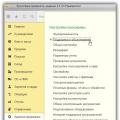 Hogyan készítsünk archívumot 1s 8.3. Hogyan állítsunk be biztonsági mentést. módja: a konfigurációs fájl másolásával
Hogyan készítsünk archívumot 1s 8.3. Hogyan állítsunk be biztonsági mentést. módja: a konfigurációs fájl másolásával Mi az .epf fájlkiterjesztés?
Mi az .epf fájlkiterjesztés?